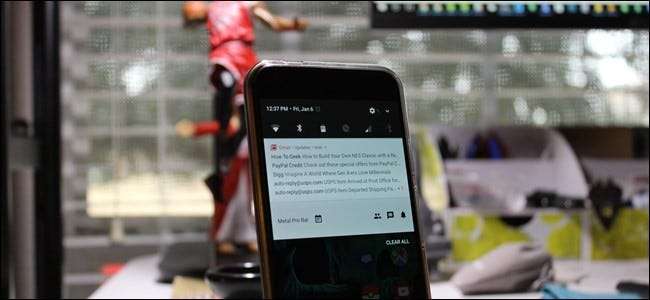
Sähköposti on tehokas työkalu, jota me kaikki käytämme, mutta voi olla myös erittäin ärsyttävää saada ilmoituksia jokaisesta postilaatikkoosi saapuvasta viestistä. Gmaililla on kuitenkin useita tapoja hiljentää asioita, mutta silti heti tietää sinulle tärkeistä viesteistä.
Kaksi käytettävän Gmail-postilaatikon päätyyppiä
LIITTYVÄT: Kuinka käyttää Gmailin edistyneitä hakuominaisuuksia ja luoda suodattimia
Ennen kuin pääsemme täällä olevaan lihaan ja perunoihin, meidän on ensin puhuttava erityyppisistä Gmail-postilaatikoista. Ensinnäkin on oletuspostilaatikko - tässä käytetään Gmailin välilehdellä varustettua käyttöliittymää, joka lajittelee viestit automaattisesti ja sijoittaa ne oikeaan luokkaan: Ensisijainen, Sosiaalinen media, Mainoskampanjat, Päivitykset ja Keskustelupalstat. Näin Gmail määritetään laatikosta (vaikka "Keskusteluryhmät" -vaihtoehto on oletusarvoisesti poissa käytöstä), ja käyttäjät voivat mukauttaa tarroja vaihtamalla ne yksitellen ja tallentaa Ensisijainen-ruutuun.
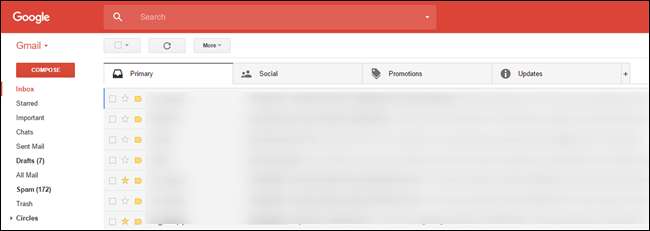
Vaihtoehtoisesti voit määrittää Gmailin käyttämään Tärkeät-postilaatikkoa. Tämä muistuttaa enemmän Gmailin vanhempaa, perinteistä käyttöliittymää - yläosassa ei ole välilehtiä, vaikka viestisi on lajiteltu muutamaan ylhäältä alas -luokkaan. Tärkeät postit -postilaatikko asettaa tärkeiksi katsomansa viestit ylhäältä (muun muassa sen perusteella, kuka lähetti sähköpostin), joten näet ne aina ensin. Se oppii ajan myötä (ja sinun avullasi), mitkä sähköpostit ovat tärkeitä ja mitkä eivät. Sieltä käyttäjät voivat muokata edelleen postilaatikkonsa ulkoasua seuraavien osioiden heille tärkeän kanssa. Monet käyttäjät päättävät käyttää oletuspostilaatikkoa henkilökohtaisessa sähköpostissaan, jolloin Prioriteetti on järkevämpää heidän työpostilaatikolleen.
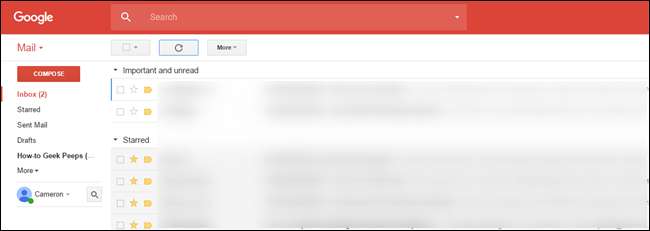
Lopuksi on kourallinen muita vaihtoehtoja: Important First, Unread First ja Starred First. Nämä kaikki ovat melko itsestään selviä, ja tässä opetusohjelmassa toimivat aivan kuten Priority Inbox.
Ilmoitusten määritystapa vaihtelee käyttämäsi postilaatikon mukaan. Joten päätä mikä on sinulle parhaiten (voit käyttää eri tilejä jokaiselle tilille), ja aloitetaan.
Helppo tapa: Aseta ilmoitukset oletuspostilaatikolle
Jos käytät Gmailin Oletus-välilehti-postilaatikkoa, ilmoitusten määrittäminen viesteille, jotka haluat lukea, on melko helppoa - mutta tämä antaa sinulle myös pienimmän hallinnan mahdollisuuden. Jos seuraat ilmoitusten hienosäätöä, siirry seuraaviin osioihin. Näiden menetelmien asettaminen vaatii hieman enemmän vaivaa, mutta antaa sinulle paremman hallinnan.
Vaihe yksi: Ota oletuspostilaatikko käyttöön
Jos et ole koskaan muuttanut postilaatikon asetuksia, sinulla on hyvät mahdollisuudet, että olet jo Oletuspostilaatikko. Jos et kuitenkaan ole varma, tarkistaminen ei koskaan satuta, joten katsotaanpa, mistä tämä asetus löytyy (ja säädä sitä, jos haluat). Huomaa: tätä asetusta ei ole iOS: ssä, mutta jos muutat sitä verkossa, se synkronoidaan iOS-sovelluksen Gmail-sovelluksen kanssa. Se ei synkronoidu Androidin kanssa, joten Andorid-käyttäjien on vaihdettava se verkossa ja mobiilisovelluksessa.
- Verkossa: Napsauta ensin oikeassa yläkulmassa olevaa hammaskuvaketta ja valitse sitten Asetukset. Napsauta seuraavalla sivulla olevaa Saapuneet-välilehteä. Yläosassa näkyy, minkä tyyppisiä postilaatikoita käytät tällä hetkellä. Muuta sitä napsauttamalla avattavaa valikkoa ja valitsemalla haluamasi.
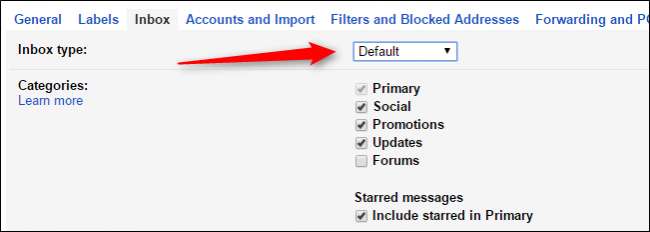
- On Android: Liu'uta vasen valikko auki ja selaa alas kohtaan Asetukset. Valitse sieltä sähköpostiosoitteesi ja napauta sitten Saapuneet-tyyppi. Jos sitä ei ole vielä valittu, valitse Oletus. Tehty.
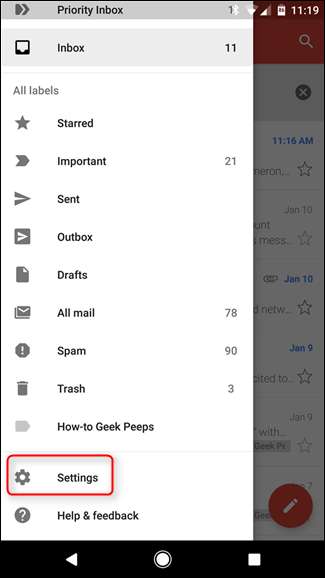
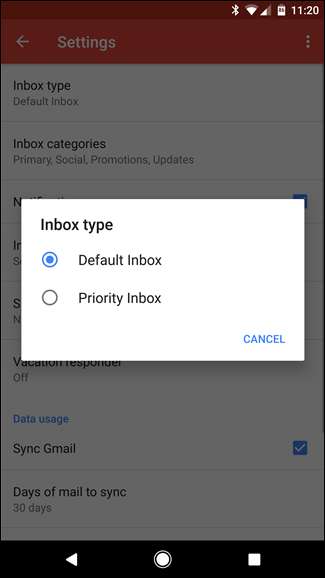
Yksinkertainen, eikö? Nyt on aika mukauttaa ilmoituksia.
Vaihe 2: Ota Ilmoitukset käyttöön Ensisijainen-välilehdessä
Nyt kun oletuskansio on käytössä, voit valita, mitkä välilehdet aiheuttavat ilmoituksia. Koska oletuspostilaatikko on erittäin hyvä lajittelemaan nukka ja sijoittamaan asiat sinne, missä ne kuuluvat (kunkin välilehden mukaan), otamme vain käyttöön ilmoitukset Ensisijainen-ruudusta. Tämä koostuu periaatteessa kaikesta, mikä ei ole jonkinlainen uutiskirje, sosiaalinen ilmoitus tai kuponki / tarjous - periaatteessa se on säännöllisiä sähköposteja oikeilta ihmisiltä. (Jos haluat ilmoituksia muista laatikoista, kuten Päivitykset tai Tarjoukset, voit muokata näitä ohjeita tarpeidesi mukaan.)
- Chromessa: Jos haluat saada ilmoituksia tietokoneellesi, avaa Gmail ja napsauta Suojattu-linkkiä Chromen omniboxissa. Vieritä alas kohtaan Ilmoitukset ja valitse Salli aina tällä sivustolla.
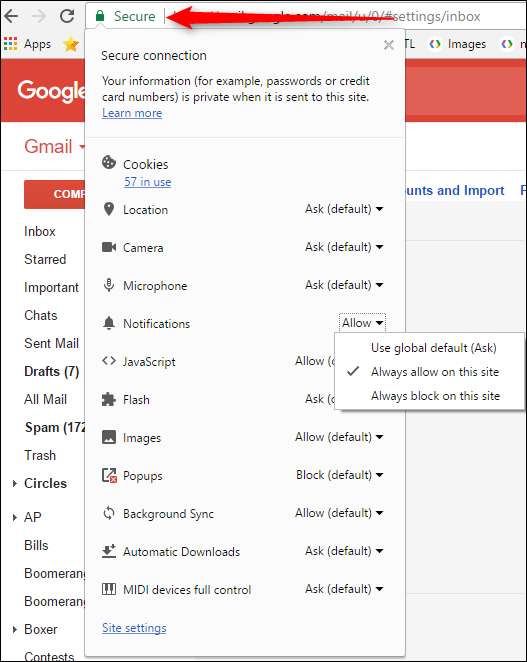
- On Android: Avaa liukuva valikko Gmailissa ja siirry kohtaan Asetukset. Valitse sähköpostiosoitteesi, napauta Hallitse tarroja ja sitten Ensisijainen (sen pitäisi olla ylin vaihtoehto). On hyvät mahdollisuudet, että tämän ruudun ilmoitukset otetaan oletusarvoisesti käyttöön, mutta jos haluat saada äänimerkin jokaisesta sähköpostista, valitse Ilmoita jokaisesta viestistä -ruutu.
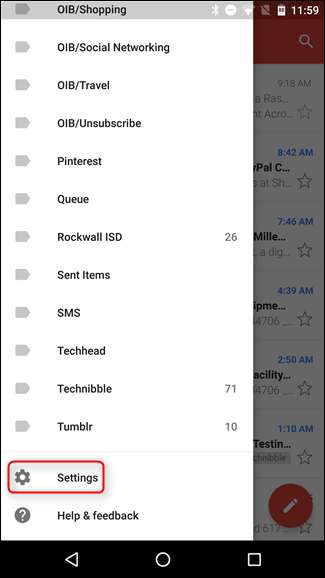
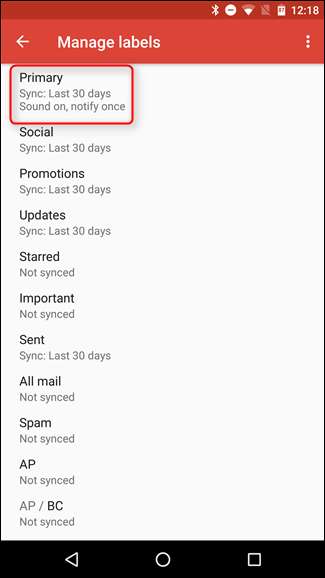
- On iOS: Avaa Gmail-sovelluksessa vasen valikko ja vieritä alas kohtaan Asetukset. Napauta sähköpostiosoitettasi ja valitse sitten Ilmoitukset-osion Vain ensisijainen -vaihtoehto. Se ei voisi olla helpompaa.

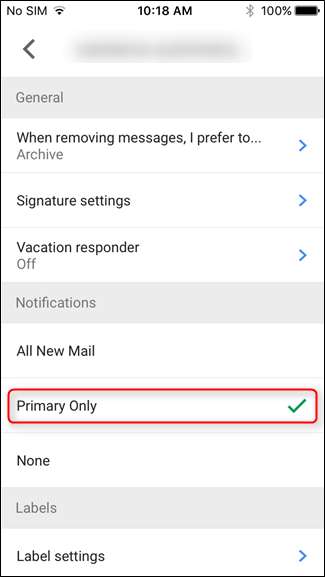
Tästä lähtien sinun pitäisi saada ilmoituksia vain ensisijaisessa postilaatikossa olevista viesteistä. Kiva!
Kolmas vaihe: Harjoittele oletuspostilaatikkoa
Et ole vielä valmis. Gmail ei ole täydellinen, mikä tarkoittaa, että jotkut asiat voidaan toisinaan lajitella väärään ruutuun - eikä lähettää ilmoitusta tarvittaessa. Joten pitkällä aikavälillä haluat katsella muita laatikoitasi. Jos Päivitykset-välilehdessä näkyy jotain, josta haluat saada ilmoituksia, sinun on ilmoitettava siitä Gmailille, jotta voit lähettää samanlaisia viestejä Ensisijaiselle.
- Verkossa: Vedä ja pudota selaimessa sähköpostiviesti sopivaan välilehteen. Gmail muistaa sen seuraavalla kerralla.

- Android ja iOS: Napauta ensin viestin kuvaketta (itse viestin vasemmalla puolella) tai paina viestiä pitkään, kunnes se muuttuu harmaaksi. Napsauta sitten kolmen painikkeen ylivuotovalikkoa oikeassa yläkulmassa ja valitse Siirrä. Valitse Ensisijainen. Siitä eteenpäin lähettäjän lähettämät sähköpostit menevät aina Ensisijaiseen-ruutuun.
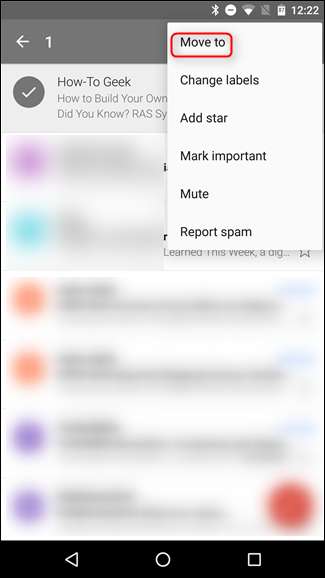

Oletuspostilaatikon välilehdillä varustetun käyttöliittymän luonteen vuoksi voi kestää jonkin aikaa, ennen kuin se asetetaan juuri haluamallasi tavalla - koska sinun on katsottava kaikkia viestejäsi, on helppo jättää yksi sinne ja tänne. Mutta mitä enemmän käytät sitä (ja siirrät sähköpostit oikeaan välilehteen), sitä älykkäämpi se on.
Hieman muokattava tapa: Määritä ilmoitukset tärkeille postilaatikoille
Jos olet Tärkeät postit -käyttäjä (tai suunnittelet vaihtamista), on hyviä uutisia: Saapuneet-kansion ilmoitusten asetukset ovat melko yksinkertaisia - vaikka se saattaa vaatia hieman enemmän koulutusta kuin Oletus-postilaatikko.
Vaihe yksi: Ota tärkeät postilaatikot käyttöön
Ensinnäkin ensin: asetetaan uusi postilaatikko valmiiksi. Jos käytät Tärkeät postit -postilaatikkoa, siirry vaiheeseen 2. Jos et ole varma, seuraa vain ohjeita selvittääksesi, mitä postilaatikkoa käytät. Huomaa: tätä asetusta ei ole iOS: ssä, mutta jos muutat sitä verkossa, se synkronoidaan iOS-sovelluksen Gmail-sovelluksen kanssa. Se ei synkronoidu Androidin kanssa, joten Andorid-käyttäjien on vaihdettava se verkossa ja mobiilisovelluksessa.
- Verkossa: Hyppää työpöydän Gmailiin, napsauta oikeassa kulmassa olevaa hammaspyörää ja valitse Asetukset. Napsauta sitten "Saapuneet" -välilehteä ja tarkista Saapuneet-tyyppi. Se näyttää, mitä laatikkoa käytät tällä hetkellä - jos se ei ole Prioriteetti ja haluat vaihtaa, valitse se vain avattavasta valikosta.
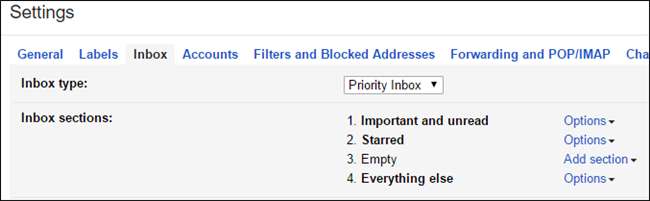
- On Android: Avaa vasen valikko ja selaa alas kohtaan Asetukset. Valitse sieltä sähköpostiosoitteesi ja napauta sitten Saapuneet-tyyppi. Jos se ei ole vielä valittuna, valitse Tärkeät postit.
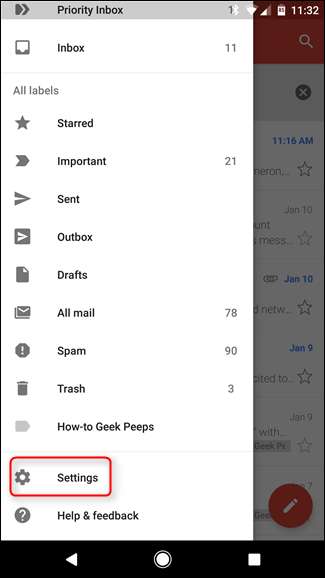
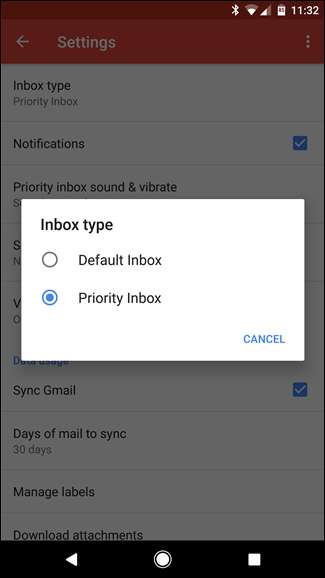
Nyt kun käytät Tärkeät postit -laatikkoa kaikilla laitteillasi, on aika määrittää ilmoitukset.
Vaihe 2: Ota tärkeiden viestien ilmoitukset käyttöön
Tärkeät postit ja Saapuneet-postilaatikko toimivat melko samalla tavalla: Gmail poimii tärkeät asiat ja lajittelee loput. Se tekee tämän oletuspostilaatikossa olevien luokkien ja välilehtien avulla, mutta Prioriteetti on hieman yksinkertaisempi - tärkeät asiat menevät yläreunaan ja kaikki muut alla. Tämä antaa sinulle hieman enemmän mukautuksia ja yksinkertaisemman käyttöliittymän. Ilmoitusten ottaminen käyttöön:
- Verkossa: Ota verkkoilmoitukset käyttöön avaamalla Gmail, napsauttamalla Suojattu-linkkiä Chromen omniboxissa, vierittämällä Ilmoitukset-kohtaan ja valitsemalla Salli aina tälle sivustolle.
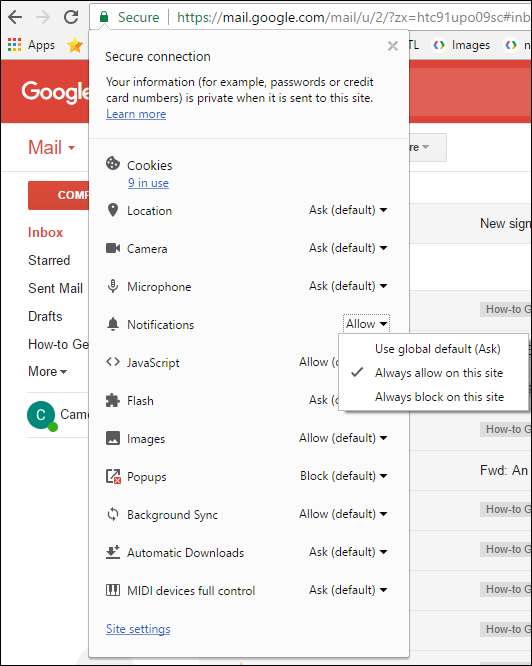
- On Android: Liu'uta Gmail-sovelluksessa vasemmalta puolelta avataksesi valikko, vieritä alas Asetukset-kohtaan, valitse sähköpostiosoitteesi ja varmista, että Ilmoitukset ovat käytössä valintaruudussa. Jos haluat ilmoituksia jokaisesta "tärkeästä" viestistä, napauta "Tärkeät postilaatikon ääni ja värinä" ja valitse sitten Ilmoita jokaisesta viestistä -ruutu.
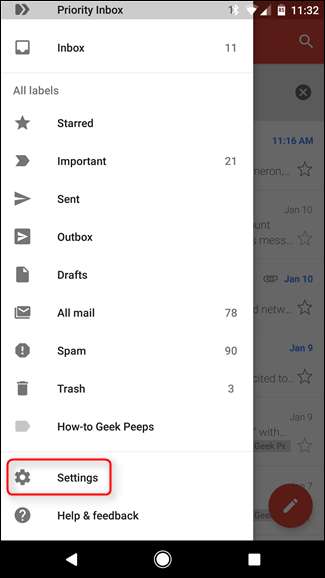
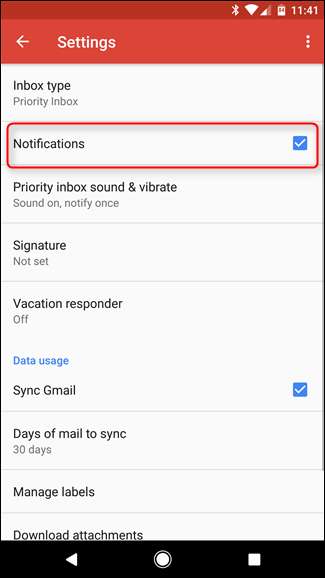
- On iOS: Avaa Gmail-sovellus, avaa vasen valikko liu'uttamalla ja valitse sitten Asetukset. Valitse sähköpostiosoitteesi ja varmista, että Ilmoitukset-osiosta on valittu Vain tärkeät.

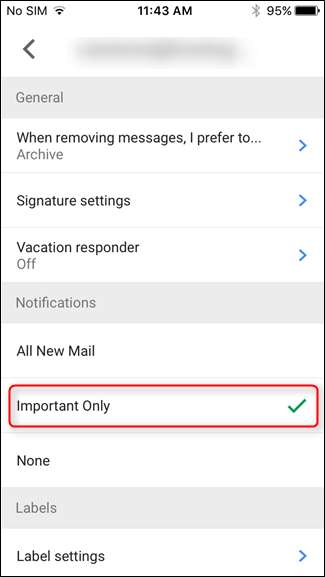
Kolmas vaihe: kouluta tärkeät postilaatikkosi
Tärkeät postit -postilaatikko tekee oman tehtävänsä katsomalla, mitä teet sähköpostissasi: Lähettäjien lähettämät viestit, jotka olet lukenut, merkitään tärkeiksi, koska ne ovat todennäköisesti sinulle tärkeitä. Mutta se ei ole että älykäs yksin - joskus se sekoittaa ja joko merkitsee tärkeän viestin tärkeäksi tai päinvastoin. Voit tehdä siitä paljon älykkäämpiä, jos korjaat sen, kun siihen tulee jotain vikaa. Pari päivää tai viikkoa myöhemmin on melko hyvä saada kaikki oikein.
- Verkossa: Jos haluat merkitä viestin tärkeäksi (tai merkityksettömäksi), napsauta vain pientä nuolta näyttävää kuvaketta viestin lähettäjän vasemmalla puolella. Keltainen tarkoittaa, että viesti on tärkeä, merkitsemätön tarkoittaa, että viesti on merkityksetön. Saada selville miksi viesti oli merkitty tärkeäksi, vie hiiri nuolen päälle muutaman sekunnin ajan.
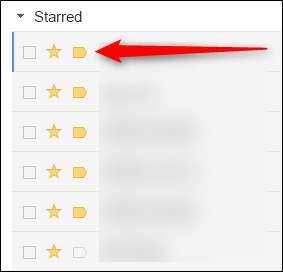
- Android ja iOS: Napauta ensin lähettäjän kuvaketta (viestin vasemmalla puolella) tai paina vain pitkään viestiä. Napauta sitten oikeassa yläkulmassa olevaa kolmen painikkeen ylivuotovalikkoa ja valitse "Merkitse tärkeäksi" (tai "Merkitse ei tärkeäksi", jos yrität tehdä niin).
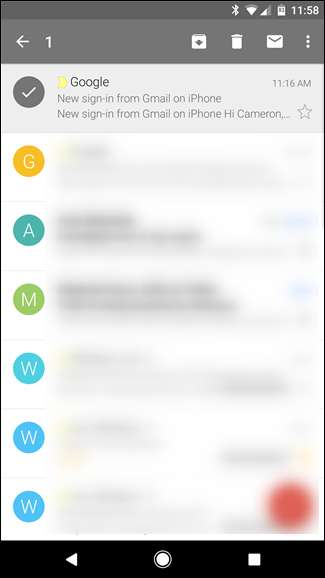
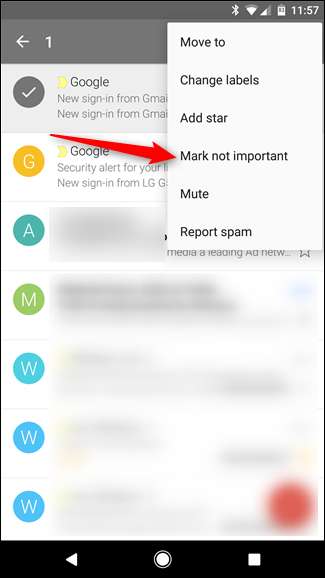
Kuten oletuspostilaatikossa, voi kestää jonkin aikaa, ennen kuin Tärkeät postit -levy toimii oikein kuin haluat. Hyvä uutinen on, että mitä enemmän käytät sitä, sitä paremmin se paranee. Jatka siis yritystäsi, ilmoita Gmailille, mitkä viestit ovat sinulle tärkeitä, ja et saa ilmoituksia vain viesteistä, jotka olet todella antanut haluta tietää.
Rakeinen tapa: Mukauta ilmoituksesi suodattimilla ja tarroilla
Jos kaikki tämä ei riitä, sinulla on yksi vaihtoehto: voit luoda omia suodattimia, jotka ilmoittavat sinulle vain tietyillä ominaisuuksilla varustetuista sähköposteista. Aloittamiseksi sinun on itse asiassa käynnistettävä Gmail ensin tietokoneellasi - suodattimien määrittäminen ei ole mahdollista Gmail-mobiilisovelluksessa (ei niin, että haluaisit sen olevan).
Vaihe yksi: Määritä mukautetut suodattimet
Ensimmäiset asiat ensin: napsauta hammaskuvaketta avattavalla nuolella oikeassa yläkulmassa ja valitse sitten Asetukset.
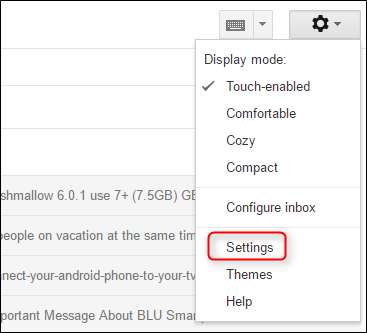
Siirry täältä Suodattimet ja estetyt osoitteet -välilehdelle.
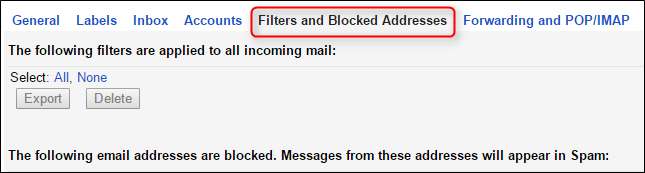
Tämän osan keskellä on vaihtoehto, joka lukee Luo uusi suodatin. Napsauta sitä.

Näkyviin tulee uusi ruutu, jossa on useita vaihtoehtoja. Täytä tarvittavat tiedot täältä - riippuen siitä, mitä yrität tehdä - esimerkiksi jos haluat saada ilmoituksia tietyltä lähettäjältä, kirjoita hänen sähköpostiosoitteensa Vastaanottaja-kohtaan. Tai jos haluat saada ilmoituksia tietyistä avainsanoista, käytä Aihe- tai Onko sanoja -vaihtoehtoja. Tämä tulee olemaan erityinen sinun ilmoitusasetukset, joten en voi kertoa tarkalleen mitä syötät tähän, mutta tarkista Gmail-suodattimet-oppaamme vinkkejä kaikista hyödyllisistä asioista, joita voit tehdä täällä.
Kun kaikki on täytetty suodattimellesi, napsauta oikeassa alakulmassa olevaa "Luo suodatin tällä haulla" -linkkiä.
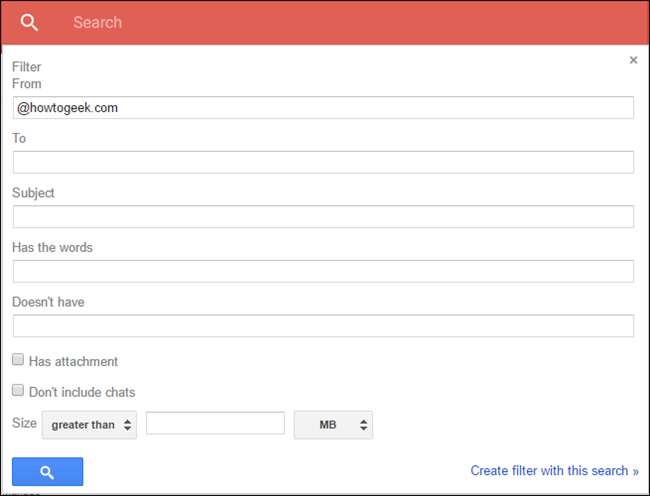
Seuraava ikkuna antaa sinun asettaa muutamia tarkempia vaihtoehtoja, kuten mahdollisuus lisätä tunniste automaattisesti viestiin. Mene eteenpäin ja valitse "Käytä tunnusta" -ruutu ja paina sitten avattavaa "Valitse tunniste" -valikkoa. Aiot luoda uuden tunnisteen täällä, joten valitse Uusi tunniste.
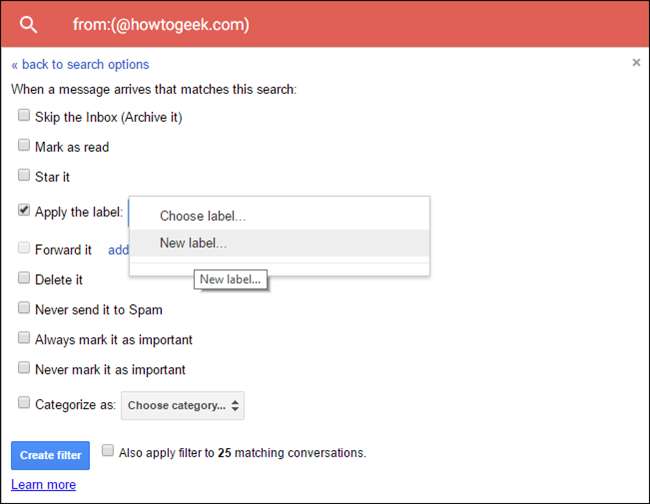
Anna uudelle tarralle nimi - jotain, joka pätee siihen, mitä se tekee, on järkevin, mutta voit tehdä täällä mitä haluat. Muista vain myöhempää tarvetta varten. Napsauta Luo-painiketta, kun olet valmis.
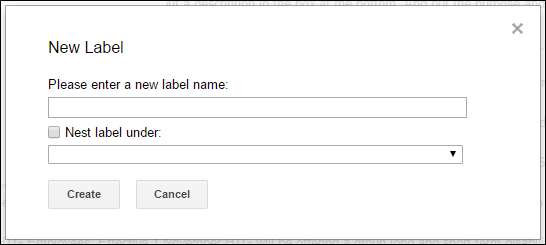
Lopuksi voit käyttää tätä suodatinta taannehtivasti kaikkiin olemassa oleviin keskusteluihin, jos haluat - valitse vain Käytä myös suodatinta XX vastaavaan keskusteluun -ruutu. Tämä helpottaa kaiken uuden suodattimen näkymistä yhdessä paikassa: luomasi uuden tunnisteen alla. Kun kaikki asetukset on määritetty, napsauta Luo suodatin -vaihtoehtoa.
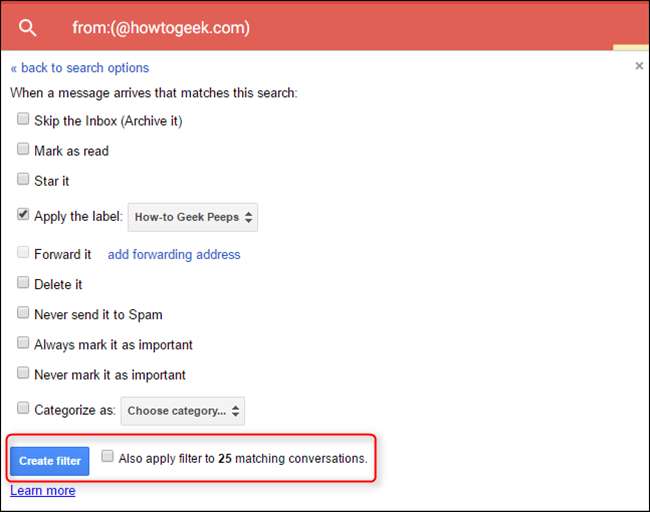
Puomi, suodatin valmis.
Vaihe 2: Määritä suodattimen ilmoitukset
Valitettavasti ei ole mitään tapaa hallita tarkasti ilmoituksia verkossa tai iOS: ssä, joten tämä osa on tarkoitettu vain Android-käyttäjille. Anteeksi, kaikki muut.
Avaa ensin Gmail-sovellus, liu'uta sitten valikko auki vasemmalta puolelta, vieritä kokonaan alas ja valitse Asetukset.

Jos puhelimellasi on kirjautuneena useita sähköpostiosoitteita, valitse se, johon olet juuri luonut uuden suodattimen ja tunnisteen.
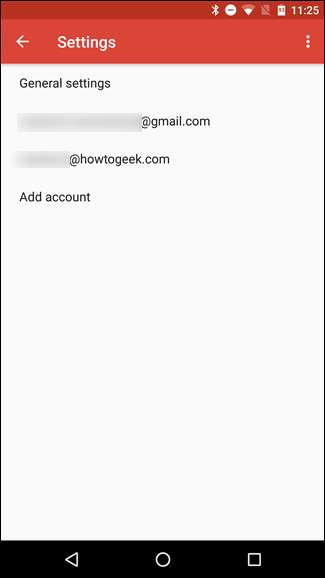
Selaa alas kohtaan ”Hallitse etikettejä” ja valitse se. Napauta seuraavalla näytöllä ensimmäisiä vaihtoehtoja (jotka yleensä nimetään käyttämäsi postilaatikon tyypin mukaan).
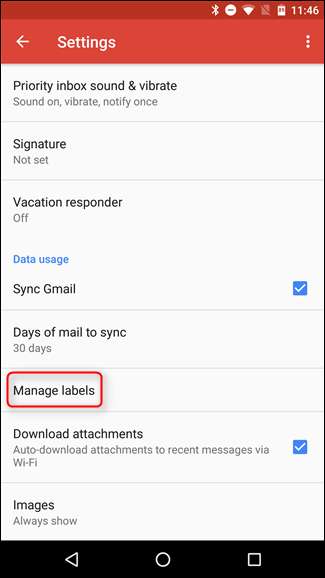

Jos sinä vain jos haluat ilmoituksia tietyistä sähköposteista, haluat poistaa ilmoitukset kaikesta muusta. Poista ”Tunnisteilmoitukset” -vaihtoehto täältä. Jätä Synkronointivaihtoehdot yksin tähän.
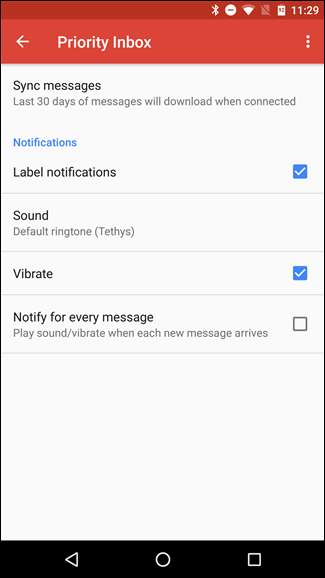
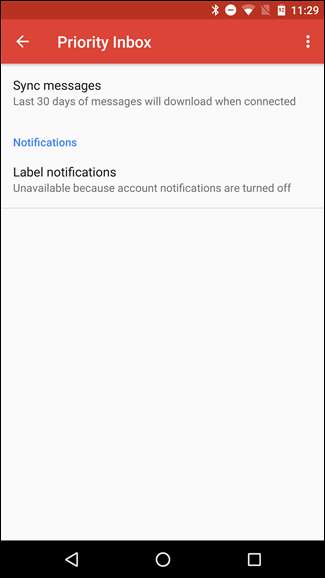
Palaa takaisin "Hallitse etikettejä" -näyttöön ja etsi tietokoneessa luomasi tarra yllä olevista vaiheista. Se on todennäköisesti viimeinen vaihtoehto.
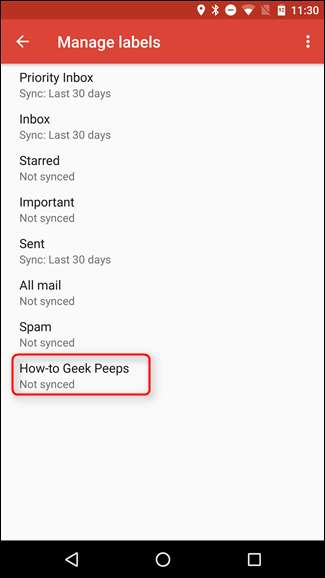
Napauta tällä sivulla "Synkronoi viestit" -vaihtoehtoa - sinun on loppujen lopuksi lähetettävä viestit puhelimeesi, ennen kuin se voi ilmoittaa sinulle, eikö? Aloita tämän tarran synkronointi puhelimen kanssa valitsemalla Synkronoi: Viimeiset 30 päivää.
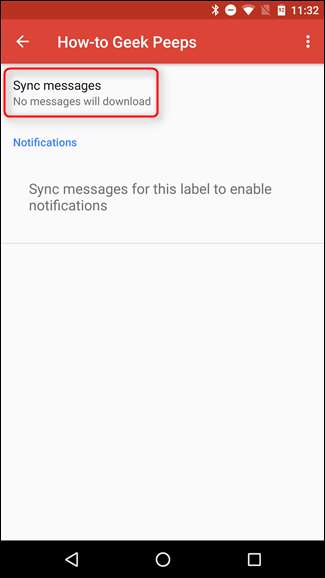
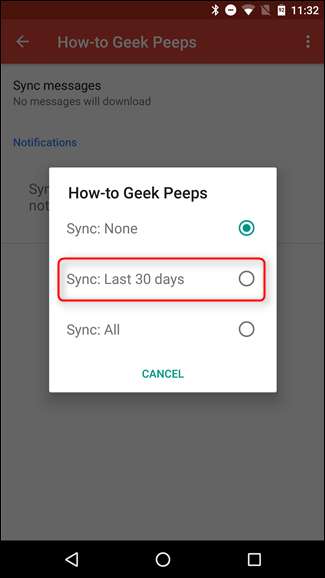
Palaa etikettinäyttöön (joka näkyy heti sen jälkeen, kun olet valinnut synkronointiasetuksen edellisessä vaiheessa), napauta "Tunnisteilmoitukset" -vaihtoehtoa. Se varoittaa, että ilmoitukset on poistettu käytöstä, ja kysyy, haluatko ottaa ne käyttöön. Napauta ”OK”.
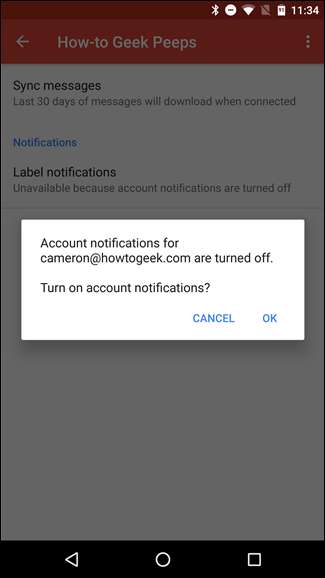
Tämä ottaa ilmoitukset käyttöön, mutta koska haluat ilmoituksia jokaisesta täällä olevasta viestistä, valitse myös Ilmoita jokaiselle viestille -ruutu. Muussa tapauksessa se ilmoittaa sinulle ensimmäisestä viestistä, mutta näyttää hiljaiset ilmoitukset kaikista seuraavista viesteistä.
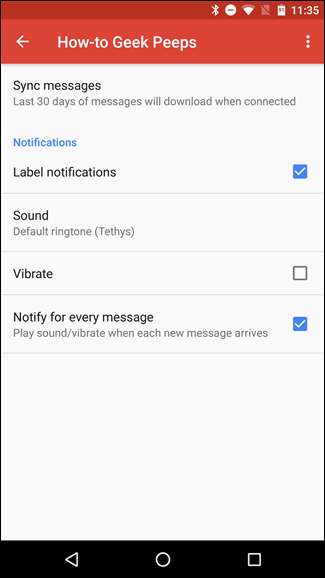
Ja siinä kaikki! Olet valmis.
Jos pidät kaikkien uusien sähköpostien saapuneista ilmoituksista, mutta et halua vastaanottaa ilmoituksia tietyistä merkityksettömistä sähköposteista, voit myös luoda suodattimen, joka kertoo kyseisille sähköposteille "Ohita postilaatikko", kun ne saapuvat. Jos luokitat ne myös tarran alle, voit tarkistaa ne myöhemmin valitsemalla kyseisen tarran. Ne merkitään lukemattomiksi, mutta et saa vakioilmoitusta saapuessasi, koska ne eivät näy postilaatikossa.







